
解決するにはどうすればいい?
このような悩みを解決できるように、元ヘルプデスクの私が、『 Surface Laptopでキーボードが反応しない場合の解決策を8個 』解説していきます。
私もプライベートで『 Surface Laptop2 』を使っていますが、月に1回程度の頻度で発生するので、この悩みはすごく共感できます。
しかし、本記事で解説している内容で今のところ100%解決しているので、信ぴょう性は高いといえるでしょう。
- Surface Laptopのキーボードが反応しない原因の切り分け方
- 具体的な解決方法
Surface Laptopに限らず、Surfaceシリーズはトラブルが多いことでも有名です。
その解決方法を知らないと、修理・買い替えをしてしまい、無駄にお金がかかってしまいます。
こうならないためにも、「Surface Laptopのキーボードが反応しない」トラブルが発生したら、本記事を参考に解決策を試してみてくださいね。
この記事の目次
事前準備:高速スタートアップの無効
事前準備としてSurface Laptopの「高速スタートアップ」設定を無効化しましょう。
「高速スタートアップ」とは、Windows8から導入された、パソコンの起動時間を短縮するための機能です。
しかし、サポートデスクの仕事をしている中で、これが原因と考えられる以下のようなパソコントラブルを経験してきました。
・ログイン直前で画面が真っ暗になる
・USB・Bluetoothの周辺機器(USBメモリ、マウス、外付けHDD)が認識しない
・起動中にWindowsUpdateが止まる
・ブルースクリーンが発生する
・ネットに接続できなくなる
・共有HDDのデータが壊れた
このように、キーボードが反応しないだけではなく、他のトラブルも併発する恐れがあるので、以下の手順で高速スタートアップを無効化してください。
【Windows10の場合】
- スタートメニュー > Windowsシステムツール > コントロールパネル の順番で開く。
- 表示方法を「カテゴリ」に変更し、「システムとセキュリティ」をクリック。
- 「電源ボタンの動作の変更」をクリック。
- 「現在利用可能ではない設定を変更します」をクリック。
- 「高速スタートアップを有効にする(推奨)」のチェックを外し、「変更の保存」をクリックして完了
【Windows11の場合】
- スタートメニュー>すべてのアプリ>Windowsツール>コントロールパネル の順番で開く。
- 表示方法を「カテゴリ」に変更し、「システムとセキュリティ」をクリック。
- 「電源ボタンの動作の変更」をクリック。
- 「現在利用可能ではない設定を変更します」をクリック。
- 「高速スタートアップを有効にする(推奨)」のチェックを外し、「変更の保存」をクリックして完了
Windows10とWindows11ではコントロールパネルの開き方が違いますが、それ以降の手順は同じです。
1~3分ほどで完了するのでサクッと済ませておきましょう。
図解など、より詳しいことは次の記事で詳しく解説しています。
>>Win10高速スタートアップを無効にする方法と4個のメリット!7割のPCトラブルが解消!?
「Surface Laptopのキーボードが反応しない」解決策8選
それでは、Surface Laptopのキーボードが反応しない時の解決策を下記の通りそれぞれ解説していきます。
5:「Surface Hid Mini Driver」の有効/無効を切り替える
6:「Surface Hid Mini Driver」を再インストール
チェックリストの意味合いもあるので、1から順番に試してみてくださいね。
1:周辺機器を全て外して、再起動
Surface Laptopのキーボードのドライバーが正しく機能しないと、反応しません。
なので、本体を再起動して、システムの起動をやり直ししてみましょう。
その際、Surface Laptopに接続しているの周辺機器は全て取り外してください。
キーボードが反応しない原因が、周辺機器の不具合・故障によるものかもしれませんからね。
2:完全電源オフ(強制シャットダウン)を行う
通常の再起動やシャットダウンでは解決しない場合、強制シャットダウンで電源を完全にオフにしてみましょう。
私の経験上、同トラブルの7割はこれで解決しています。
手順は下記の通りです。
- 電源ボタンを長押しして、電源がオフになったら電源ボタンを離します。(約 10 秒)
- 10秒待ってから、電源ボタンを押して、再度 Surface の電源を入れます。
- Microsoftロゴが表示された後、キーボードの反応を確認します。
これでも解決しない場合、次の方法も試してください。
- 電源ボタンを長押しして、電源がオフになった後、Windows ロゴ画面が表示されたら、電源ボタンを離します。 (約 20 秒)
- Microsoftロゴが表示された後、キーボードの反応を確認します。
この2パターンを試した後、キーボードが反応するか確認します。
3:Windows Updateで最新の状態にする

Surface Laptopのソフトウェアが古いと、キーボードのドライバーが認識しなくなる可能性があります。
なので、WindowsUpdateを行い、本体を最新の状態にしてみてください。
手順は下記の通りです。
スタートボタン > 設定 > 更新とセキュリティ > Windows Update >更新プログラムのチェック
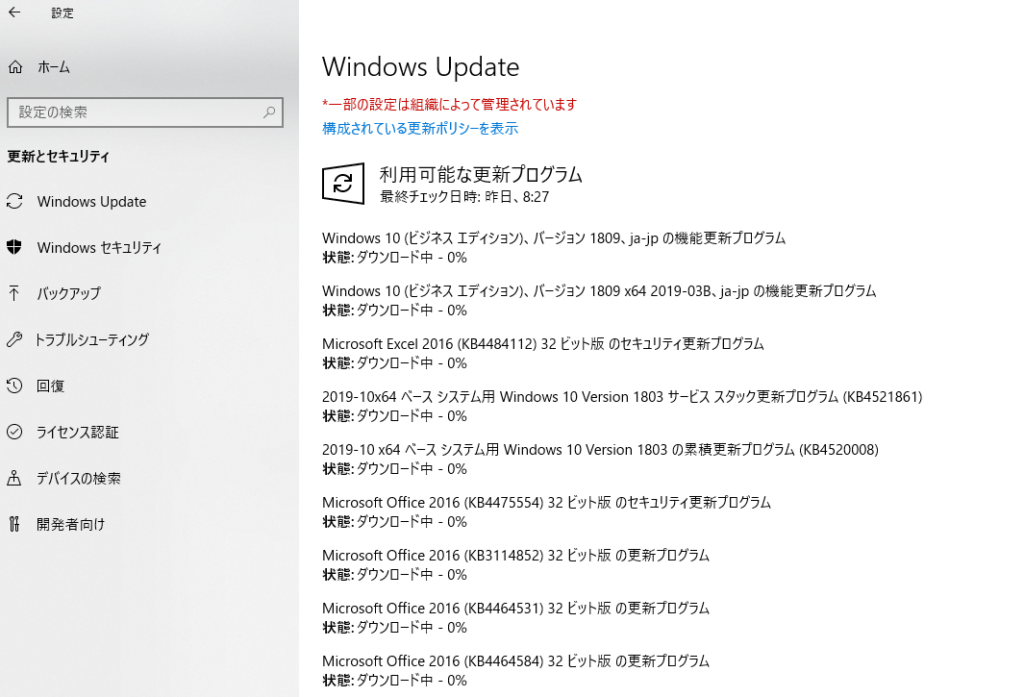
上のように溜まっていることがあるので、WindowsUpdateと再起動を繰り返し、「最新の状態です」となるまで行ってください。
なお、WindowsUpdateが「ずっと0%から進まない」「失敗する」という場合、トラブルシューティングを行って治す必要があります。
その場合は、先に「4:トラブルシューティングを行う」を試してみてください。
4:トラブルシューティングを行う
Surface Laptopにインストールされている、キーボードのドライバーが壊れてるかもしれません。
そのため、トラブルシューティングを利用して、問題の検出と修復を試してみましょう。
トラブルシューティングのやり方は次の通りです。
■スタートボタン > 設定 > 更新とセキュリティ > トラブルシューティング
トラブルシューティングには項目がたくさんありますが、「Windows Update」か「キーボード」が該当する部分です。
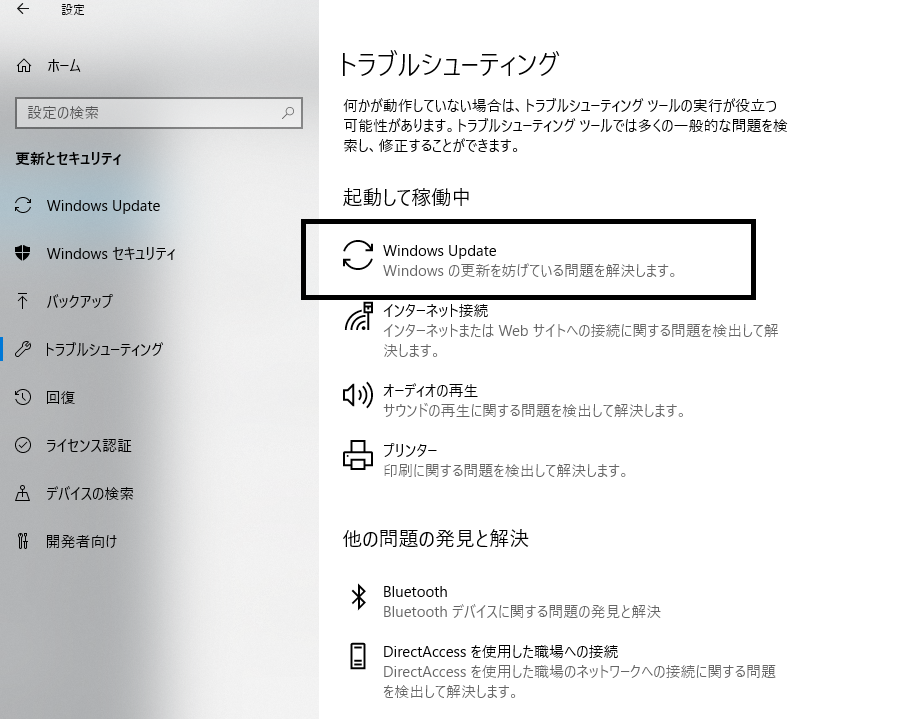
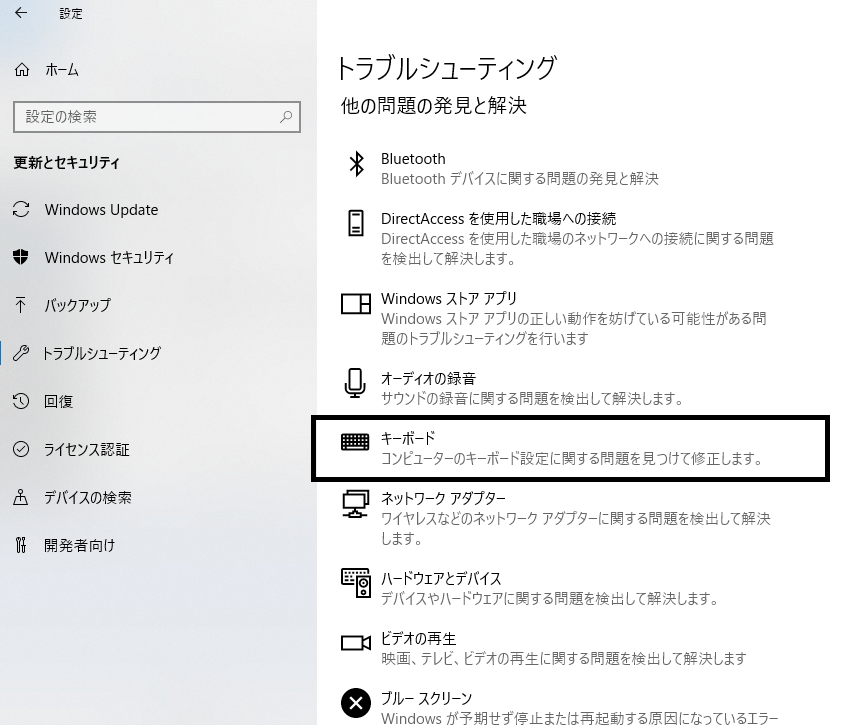
ちなみに、私の経験上、「Windows Update」のトラブルシューティングで解決することが多かった印象です。
おそらく、『「Windows Update」の問題が解決する』→『正常にWindows Updateが完了して最新の状態になる』→『タイプカバーのドライバーが最新の状態になる』といった流れで解決するのではないでしょうか。
5:「Surface Hid Mini Driver」の有効/無効を切り替える
キーボードのドライバーである、「Surface Hid Mini Driver」が機能していない恐れがあります。
なので、下記の手順で無効にした後、再び有効にしてみましょう。
(1)左下のスタートボタンを右クリックし、「デバイスマネージャ」を起動します。

(2)「ヒューマン インターフェイス デバイス」の中にある 「Surface Hid Mini Driver」をダブルクリック。
※「Surface Hid Mini Driver」が無い場合は、『7:「Surface Hid Mini Driver」を手動インストール』に進みます。
(3)「ドライバー」タブを選択し、「デバイスを無効にする」をクリック。
(4)「デバイスを有効にする」をクリック。
この手順が完了したら、キーボードが反応するか確認します。
6:「Surface Hid Mini Driver」を再インストール
ここまで試してダメなら、「Surface Hid Mini Driver」が壊れている可能性が高いです。
なので、一度アンインストールして、再インストールを試してみましょう。
手順は次の通りです。
(1)左下のスタートボタンを右クリックし、「デバイスマネージャ」を起動します。

(2)「ヒューマン インターフェイス デバイス」の中にある 「Surface Hid Mini Driver」を右クリックして、アンインストールします。
※「Surface Hid Mini Driver」が無い場合は、『7:「Surface Hid Mini Driver」を手動インストール』に進みます。
(3)Surface Laptopを再起動して、Windows Updateを行うと、「Surface Hid Mini Driver」が自動的にインストールされます。
この手順まで完了したら、キーボードが反応するか確認します。
7:「Surface Hid Mini Driver」を手動インストール
Microsoftから直接ドライバーをダウンロードして、手動でインストールします。
なお、ドライバーはモデルごとに違うので「Surface Laptop2」を例に説明してきます。
あなたが使用しているモデルに応じて、読み替えてくださいね。
(1)下記の URL にアクセスします。
Surface 用のドライバーとファームウェアをダウンロードする
(2)Surface Laptop一覧から、該当の URL をクリックします。

(3)「ダウンロード」をクリックします。

(4)一覧から、使っているパソコンのOSビルドに合ったインストーラーにチェックを入れて、[Next]or[次] をクリックし、ダウンロードします。

補足:OSビルドの確認方法
WindowsキーとRキーを同時に押す。
「ファイル名を指定して実行」ウインドウが表示されるので、「winver」と入力。
以下のようなウインドウが起動するので、その中に書かれているOSビルドを参照します。
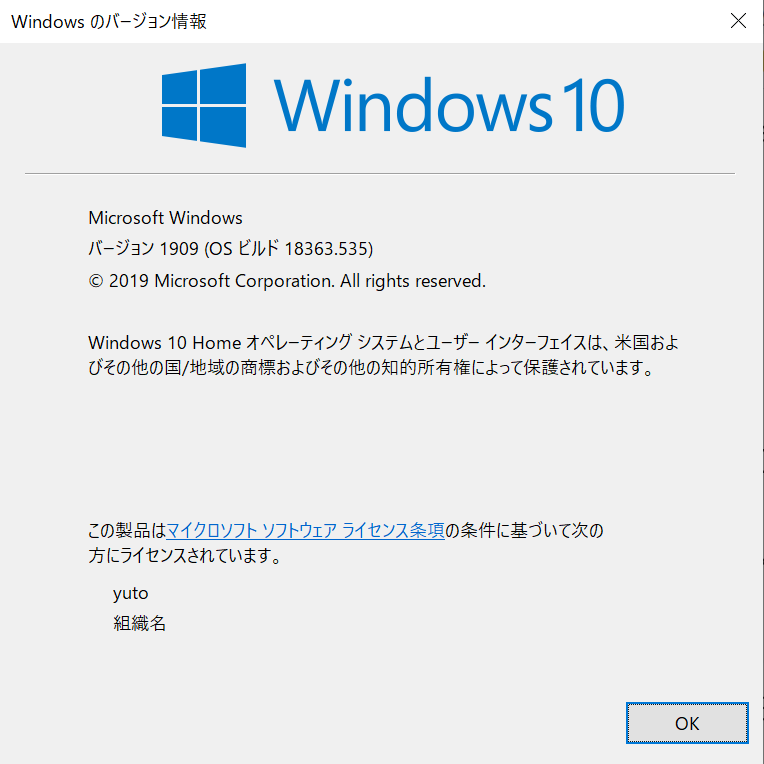
(5)ダウンロードが完了したら、実行して、インストーラ(英語)を起動します。
(6)[NEXT]をクリックし、画面に従って進み、[Install]をクリックします。

(7)インストールが完了すると、再起動を求めるポップアップが表示されるので、再起動します。
(8)再起動が完了したら、キーボードが反応するか確認します。
8:Surface用の診断ツールキットを使用
Microsoftが提供している、診断ツールキットで診断を行い、修復を試してみましょう。
手順は次の通りです。
(1)下記のリンクにアクセスします。
Windows 10 Home または Windows 10 Pro 用 Surface 診断ツールキットをダウンロード
(2)ダウンロード確認画面が表示されるので、デスクトップに保存します。
(3)ダウンロード完了画面が出たら、「実行」を選択します。
(4)「Continue」を選択する前に、画面左端の歯車マークを選択し、言語を日本語に変更します。
変更したら、×マークを選択してツールを閉じます。
(5)デスクトップにある、「SurfaceDiagnosticToolkit_SA.exe」を実行して、診断ツールを起動します。
(6)「続行」ボタンを選択して、画面の指示に従って操作を進めていきます。
(7)再起動が求められることがあるので、その際は再起動します。
診断・修復に係る時間は基本的には15分以内。
ただ、修復状況によっては1時間以上かかることもあります。
9:本体をリカバリ(回復)
「ソフトウェアの根本的な問題」か「ハードの故障」を切り分けるために、本体をリカバリ(回復)して、出荷時の状態に初期化してみましょう。
外付けHDD・USBメモリ・グーグルドライブ等のクラウドサービスにバックアップしておきましょう。
リカバリの手順は次の通りです。
- Surface Laptopを電源に挿します。
- スタートボタン > 設定 > 更新とセキュリティ > 回復 > このPCを初期状態に戻す >開始 をクリックします。
- 画面が切り替わるので、「すべて削除する」をクリックします。
- 「このPCを初期状態に戻す準備ができました」画面が表示されたら、「初期状態に戻す」をクリック。
- リカバリが開始するので、電源に繋いだまま完了まで待機。
リカバリが完了したら、キーボードの反応を確認しましょう。
ここで反応したら、ソフトウェアが問題だったということでOKです。
しかし、反応しなかった場合はSurface Laptopがハード的に故障していることになります。
次のページでは、上記の手順で解決できなかった場合の対応方法を解説していきます。
- 1
- 2


